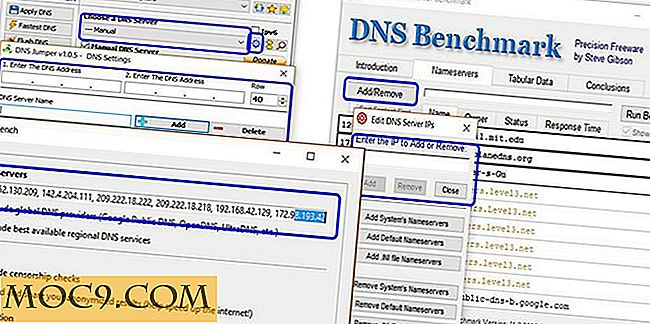विंडोज़ में ड्राइव के रूप में किसी भी फ़ोल्डर को माउंट कैसे करें
यहां तक कि यदि आप एक आरामदायक उपयोगकर्ता हैं, तो भी मुझे यकीन है कि आपके कंप्यूटर में आपके पास बहुत से फ़ोल्डर्स हैं जो कभी-कभी फ़ाइलों को ढूंढना मुश्किल बना सकते हैं। विंडोज़ में विंडोज एक्सप्लोरर एप्लिकेशन आपके फाइलों को ढूंढने के लिए आपके लिए आसान नहीं बनाता है। यदि आप विंडोज़ में वर्चुअल ड्राइव (जैसे ई: \, एफ: \ आदि) के रूप में अपने अक्सर एक्सेस किए गए फ़ोल्डर को माउंट कर सकते हैं तो यह बहुत अच्छा नहीं होगा, इसलिए वे "कंप्यूटर" सूची में दिखाई दे सकते हैं और आप आसानी से अपने फ़ोल्डर तक पहुंच सकते हैं एक क्लिक के साथ?
विजुअल सबस्ट एक छोटा सा टूल है जो आपको अपने पसंदीदा फ़ोल्डरों को आभासी ड्राइव से जोड़ने की अनुमति देता है। यह आकार में केवल 78 केबी है और किसी भी स्थापना की आवश्यकता नहीं है।
विजुअल सबस्ट के साथ एक वर्चुअल ड्राइव के रूप में एक फ़ोल्डर बढ़ाना
1. विजुअल सबस्ट वेबसाइट से ज़िप फ़ाइल डाउनलोड करें। यह आकार में केवल 78 केबी है।
2. संग्रह निकालें और इसे चलाने के लिए "VSubst" एप्लिकेशन को डबल क्लिक करें।

3. खुलने वाली विंडो में, पहले उस फ़ोल्डर को चुनने के लिए ड्रॉपडाउन फ़ील्ड पर क्लिक करें जिसे आप फ़ोल्डर के लिए असाइन करना चाहते हैं। इस मामले में, मैंने "एस:" चुना है।

4. अगला, उस ड्राइव को ढूंढने के लिए "आवर्धक ग्लास" आइकन पर क्लिक करें जिसे आप ड्राइव के रूप में माउंट करना चाहते हैं। इस मामले में, मैंने अपना ड्रॉपबॉक्स फ़ोल्डर चुना है।

वैकल्पिक रूप से, यदि आप इस फ़ोल्डर को शुरुआत से ही सुलभ करना चाहते हैं, तो आप "विंडोज स्टार्टअप पर वर्चुअल ड्राइव लागू करें" के बगल में स्थित बॉक्स को चेक कर सकते हैं।
अंत में, हरे "+" आइकन पर क्लिक करें। यह वर्चुअल ड्राइव बना देगा। अब अपने विंडोज एक्सप्लोरर को खोलें और आपको कंप्यूटर सूची में नव निर्मित ड्राइव देखना चाहिए।

इसे हटाने के लिए, बस प्रविष्टि का चयन करें और "x" आइकन पर क्लिक करें।
वर्चुअल ड्राइव मैन्युअल रूप से बनाते हैं
यदि आप तीसरे पक्ष के सॉफ्टवेयर पर भरोसा नहीं करना चाहते हैं, तो यह एक और तरीका है जिसे आप कर सकते हैं।
1. ओपन विंडोज एक्सप्लोरर और इस लाइन को स्थान पट्टी पर चिपकाकर स्टार्टअप फ़ोल्डर पर नेविगेट करें:
सी: \ उपयोगकर्ता \ उपयोगकर्ता नाम \ AppData \ रोमिंग \ माइक्रोसॉफ्ट \ विंडोज \ प्रारंभ मेनू \ कार्यक्रम \ स्टार्टअप
नोट : अपने लॉगिन उपयोगकर्ता नाम के साथ "उपयोगकर्ता नाम" को प्रतिस्थापित करें।
2. राइट क्लिक करें और "नया -> शॉर्टकट" चुनें।

3. आइटम के स्थान के लिए, निम्न आदेश दर्ज करें:
उप एक्स: "पथ / से / आपका / फ़ोल्डर"
उस ड्राइव अक्षर के साथ "एक्स:" को बदलें जिसे आप उपयोग करना चाहते हैं और "पथ / से / आपका / फ़ोल्डर" उस फ़ोल्डर में बदलें जिसे आप माउंट करना चाहते हैं। उदाहरण के लिए: सब subst S: "C:\Dropbox"

4. अगला क्लिक करें। इस शॉर्टकट पर एक नाम दें।

समाप्त क्लिक करें। अब आपको स्टार्टअप फ़ोल्डर में एक नया शॉर्टकट देखना चाहिए। उस पर डबल क्लिक करें और इसे वर्चुअल ड्राइव के रूप में रखा जाएगा। चूंकि यह स्टार्टअप फ़ोल्डर में है, इसलिए इसे अगले (और प्रत्येक) स्टार्टअप पर स्वचालित रूप से आरोहित किया जाएगा।
वर्चुअल ड्राइव को हटाने के लिए, शॉर्टकट फ़ाइल को हटाएं।
निष्कर्ष
वर्चुअल ड्राइव के रूप में फ़ोल्डर को घुमाने पर आप एक ही क्लिक के साथ अपने फ़ोल्डर को त्वरित रूप से एक्सेस कर सकते हैं। यह क्लाउड स्टोरेज सेवाओं जैसे ड्रॉपबॉक्स, Google ड्राइव और वनड्राइव के लिए विशेष रूप से उपयोगी है जो अपने फ़ोल्डर्स में रहते हैं। इसे आज़माएं और हमें बताएं कि यह आपके लिए उपयोगी है या नहीं।